誠邀您參加全球知名外匯經紀商OANDA的自營交易(Prop Trader)

報名OANDA自營交易(Prop Trader),並通過我們的考核,您就可以使用OANDA提供的資金進行交易,獲得高達90%的交易利潤分成。
全面升級——更多功能、更大靈活性!
優化了“固定最大虧損”,“每日虧損限制”等。查看詳情全新「Boost」計劃
500,000美元交易資金
您可以使用最高500,000美元的資金進行交易。
豐富的交易商品
您可以交易包括外匯、黃金、原油、股票指數等多種商品。
MT5(Meta Trader5)在Android裝置中設置OBV(能量潮指標)的方法
本文將介紹在Android版MT5應用程式中設置OBV(能量潮指標)的方法。
OBV是「On Balance Volume」的簡稱,是一種以刪減計算交易量為基礎的技術指標。可以透過交易量的變化確認趨勢。在MT5中分類為交易量指標,在圖表下方的副窗口中顯示。

在圖表中添加OBV的方法
在Android版MT5應用程式中添加OBV時有以下2種方法。●A.點擊圖表上面的指標圖標。
●B.在圖表視窗中隨便點擊一下就會出現圓形菜單,然後點擊其中的指標圖標。
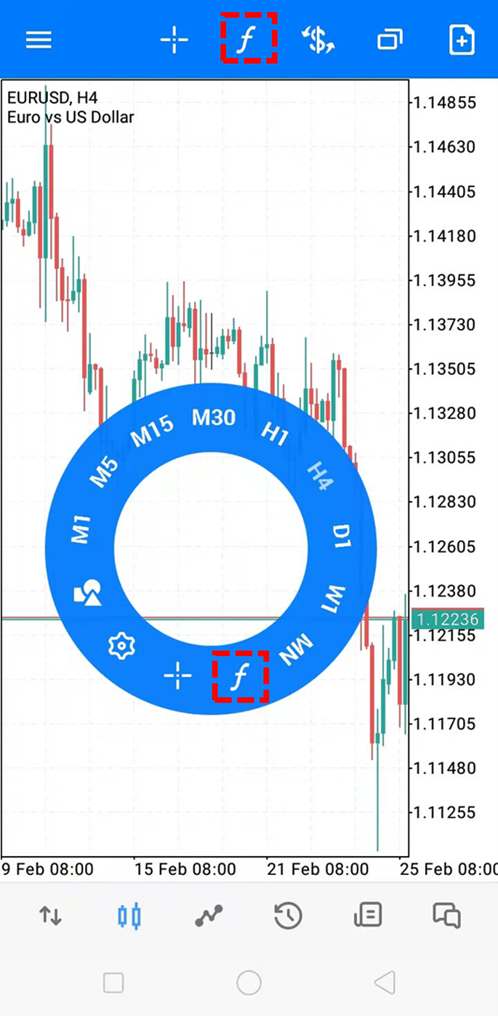
接下來,在顯示的「交易量」列表中選擇「On Balance Volume」。在MT5中,指標都是用英文標示。
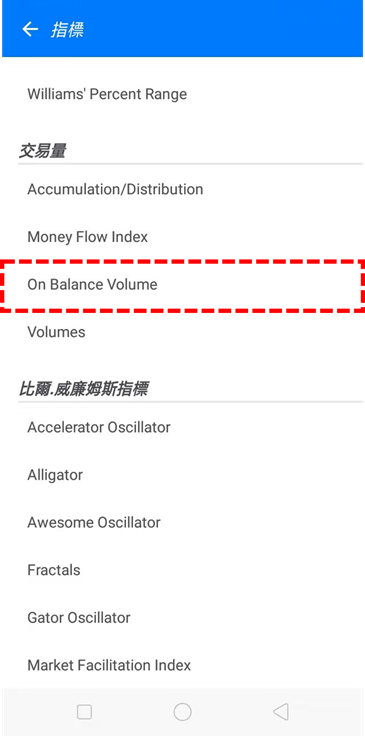
OBV設置介面的使用方法
選擇OBV後將會顯示設置介面。在這裡可以進行各種設置。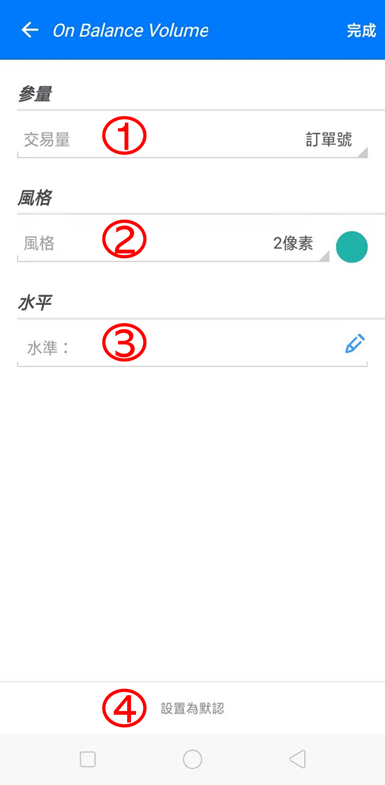
①交易量
設置使用OBV時的交易量種類。預設值為「訂單號」。●訂單號:Tick交易量
●真實:真實交易量
②風格
可以修改OBV線條的粗細和顏色。③水準
可以在副窗口中添加指定水準的水平線。點擊水準設置介面上方的「+」,在下方會追加輸入數值的欄框,在欄框中設置想要顯示的水準。添加的水平線在「風格」中可以修改線條的粗細和顏色。
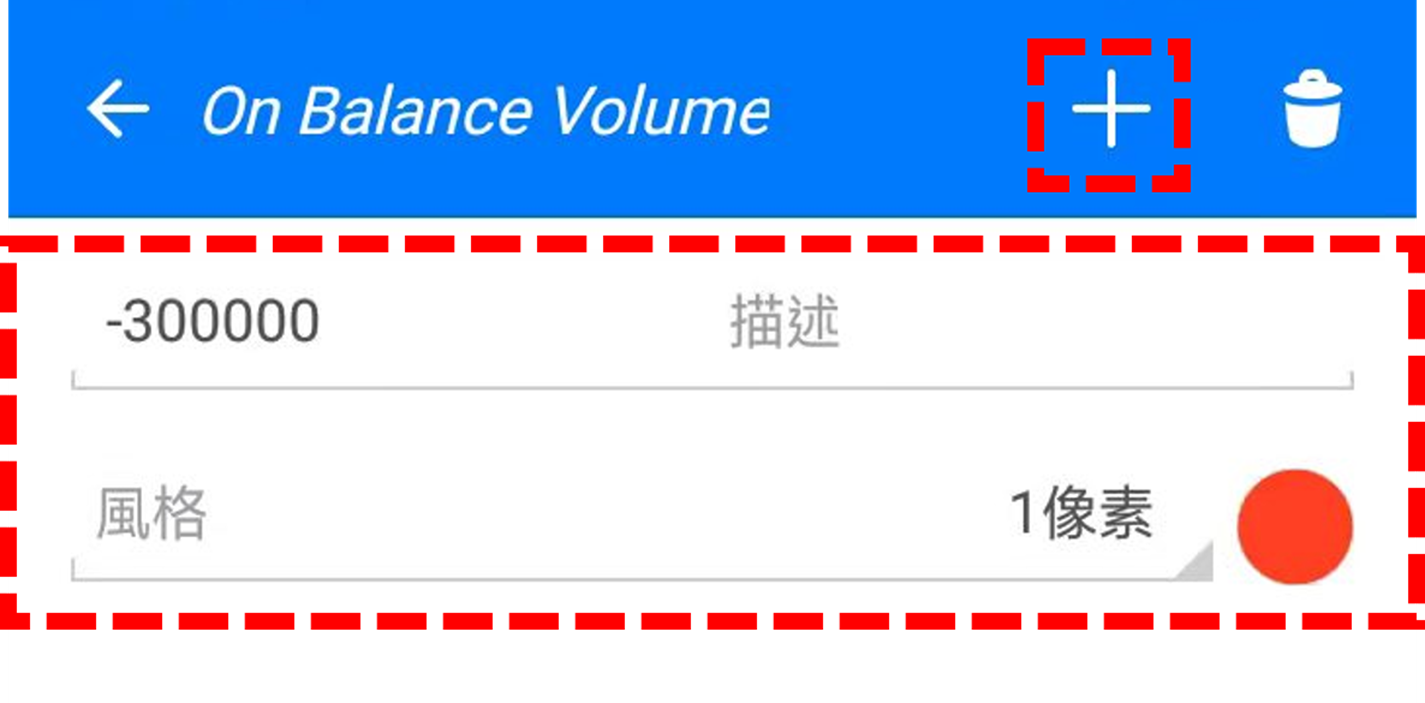

④設置為默認
在重新設置時顯示。點擊「設置為默認」後,設置將會恢復為預設值。MT5(MetaTrader 5)使用教學

OANDA為投資人提供MT5相關的基本設定與操作方法等。除此之外,投資人還可以在MT5平台上安裝由OANDA日本團隊開發的獨有指標及EA交易程式。
誠邀您參加全球知名外匯經紀商OANDA的自營交易(Prop Trader)

報名OANDA自營交易(Prop Trader),並通過我們的考核,您就可以使用OANDA提供的資金進行交易,獲得高達90%的交易利潤分成。
全面升級——更多功能、更大靈活性!
優化了“固定最大虧損”,“每日虧損限制”等。查看詳情全新「Boost」計劃
500,000美元交易資金
您可以使用最高500,000美元的資金進行交易。
豐富的交易商品
您可以交易包括外匯、黃金、原油、股票指數等多種商品。




